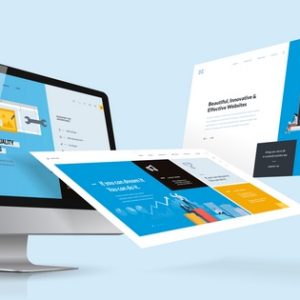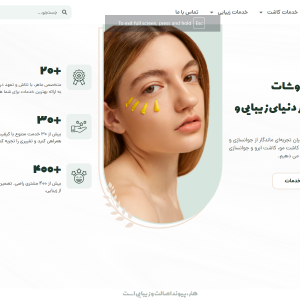وبلاگ
فهرست مطالب این مقاله
PHP یکی از پرکاربردترین زبانهای برنامهنویسی سمت سرور است که برای ساخت وبسایتها مورد استفاده قرار میگیرد. نسخههای مختلف PHP دارای ویژگیها و قابلیتهای متفاوتی هستند. به همین دلیل، انتخاب نسخه مناسب PHP برای وبسایت شما بسیار مهم است. در این مقاله، به شما آموزش خواهیم داد که چگونه نسخه PHP را در دو پنل محبوب مدیریت سرور، یعنی دایرکت ادمین و cPanel، تغییر دهید.
چرا باید نسخه PHP را تغییر دهیم؟
- سازگاری با پلاگینها و قالبها: برخی از پلاگینها و قالبها ممکن است با نسخههای قدیمیتر PHP سازگار نباشند.
- بهبود عملکرد: نسخههای جدیدتر PHP معمولاً سریعتر و کارآمدتر هستند.
- افزایش امنیت: نسخههای جدیدتر PHP اغلب شامل وصلههای امنیتی هستند که از وبسایت شما در برابر حملات محافظت میکنند.
تغییر نسخه PHP در cPanel
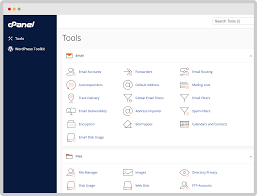
- ورود به cPanel: با استفاده از اطلاعات ورود به هاست خود، به cPanel وارد شوید.
- یافتن بخش تغییر نسخه PHP: معمولاً این بخش با نامهایی مانند “Select PHP Version” یا “PHP Version” در قسمت “Software” یا “Settings” قابل مشاهده است.
- انتخاب نسخه مورد نظر: لیستی از نسخههای موجود PHP را مشاهده خواهید کرد. نسخه مورد نظر خود را انتخاب کرده و روی دکمه “Set as current” یا مشابه آن کلیک کنید.
بیشتر بخوانید: نحوه سفارش سایت فروشگاهی
تغییر نسخه PHP در دایرکت ادمین
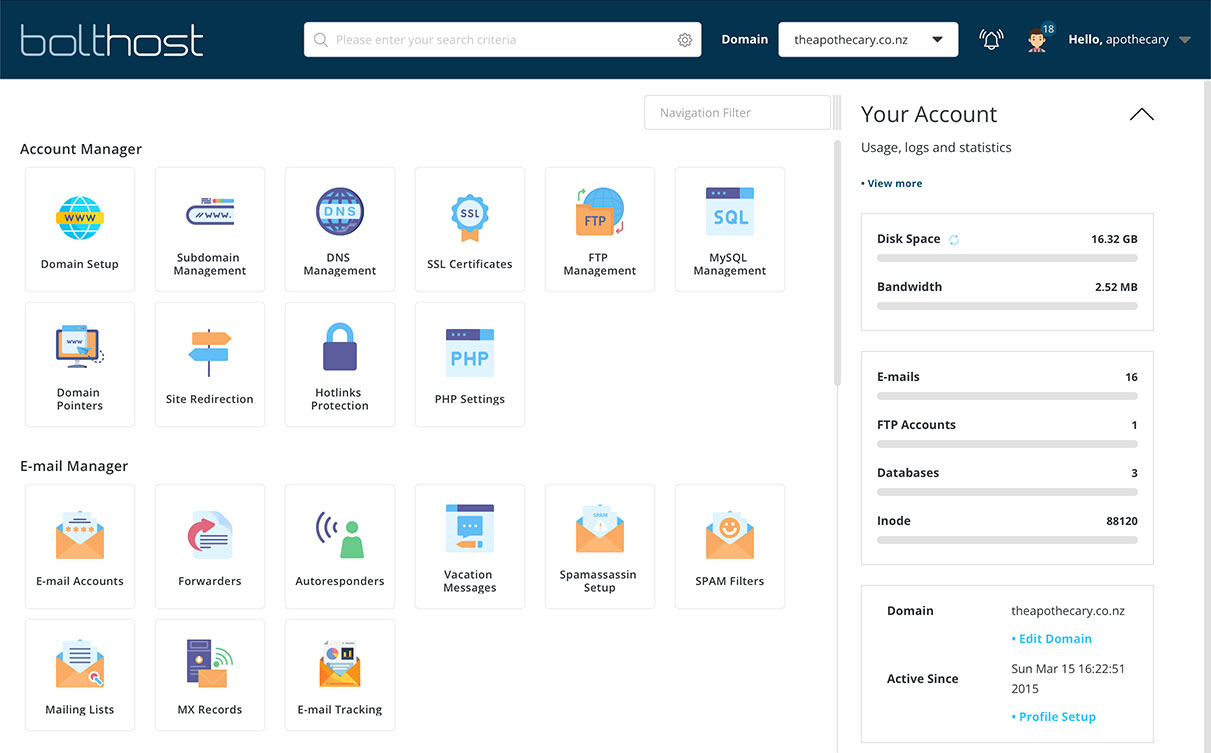
- ورود به دایرکت ادمین: با استفاده از اطلاعات ورود به هاست خود، به دایرکت ادمین وارد شوید.
- انتخاب دامنه: دامنهای که میخواهید نسخه PHP آن را تغییر دهید، انتخاب کنید.
- یافتن بخش تنظیمات دامنه: معمولاً این بخش با نامهایی مانند “Domain Setup” یا “Edit Domain” قابل مشاهده است.
- تغییر نسخه PHP: در صفحه تنظیمات دامنه، گزینه مربوط به انتخاب نسخه PHP را پیدا کرده و نسخه مورد نظر خود را انتخاب کنید.
نکات مهم
- تست تغییرات: پس از تغییر نسخه PHP، حتماً تغییرات را تست کنید تا مطمئن شوید که وبسایت شما به درستی کار میکند.
- نسخه مناسب: قبل از تغییر نسخه PHP، تحقیق کنید تا بهترین نسخه برای وبسایت و پلاگینهای شما را پیدا کنید.
- پشتیبانی: اگر در حین تغییر نسخه PHP با مشکلی مواجه شدید، با پشتیبانی هاست خود تماس بگیرید.
- بهروزرسانی PHP: سعی کنید همیشه از آخرین نسخه پایدار PHP استفاده کنید تا از مزایای آن بهرهمند شوید.